MySQL安装与配置
一、下载,官网http://www.mysql.com
1.
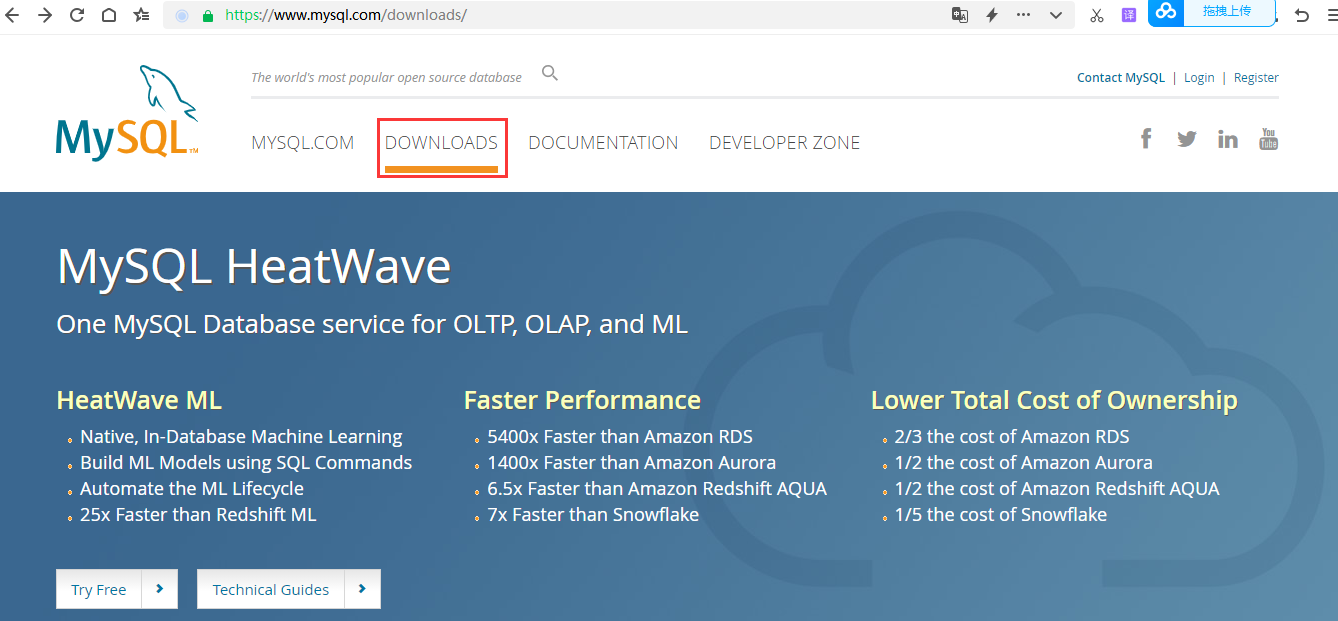
往下划找到:
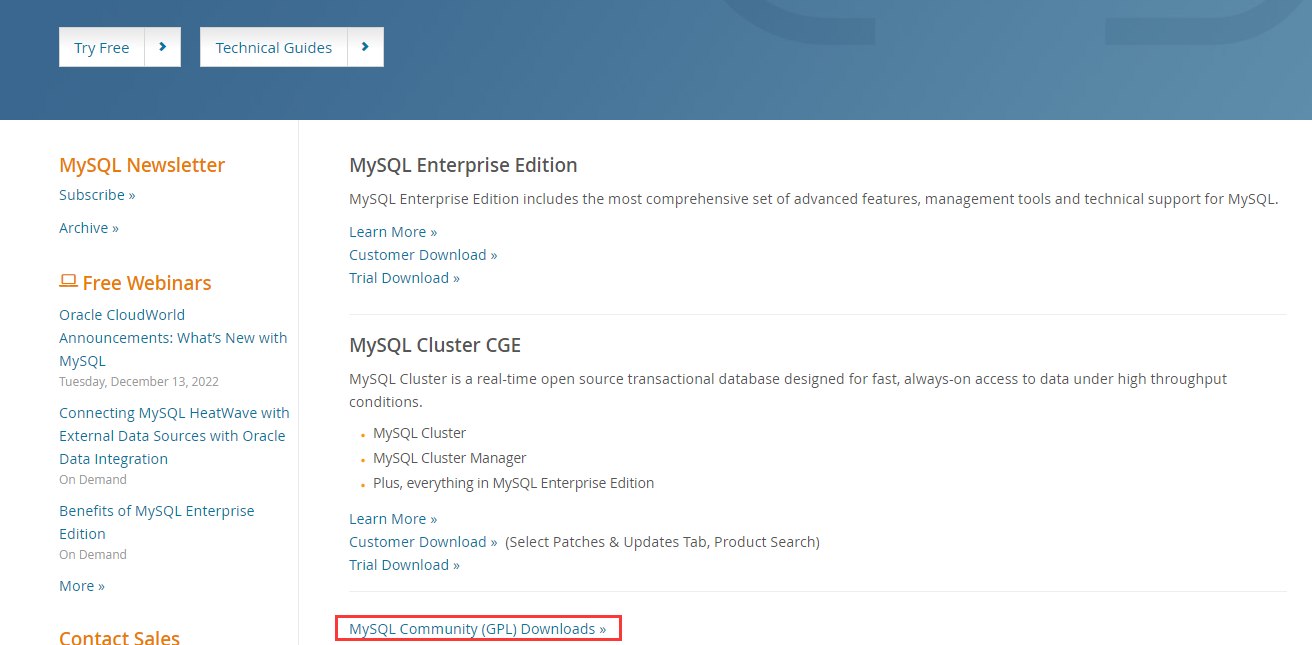
2.
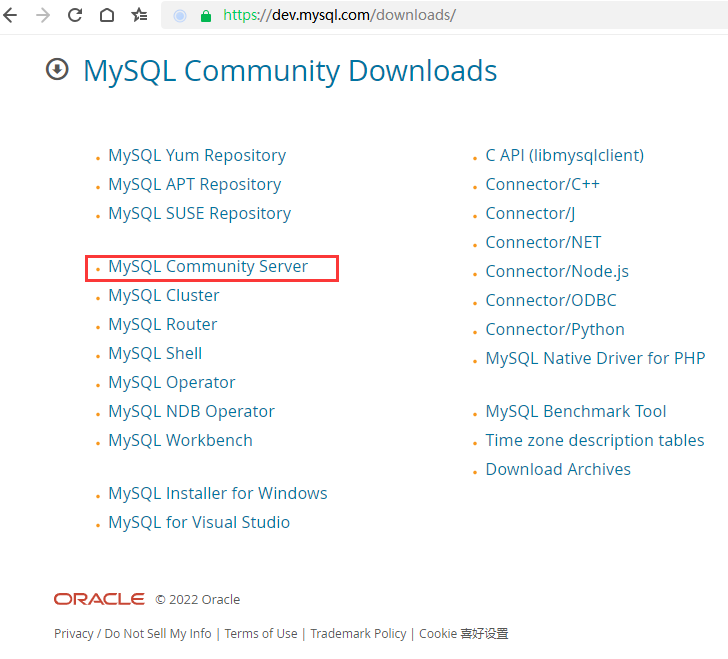
3.
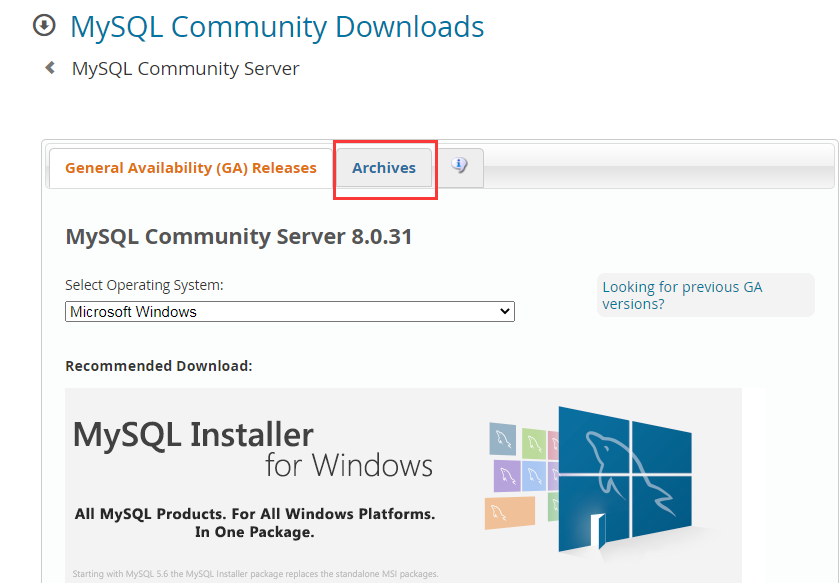
4.
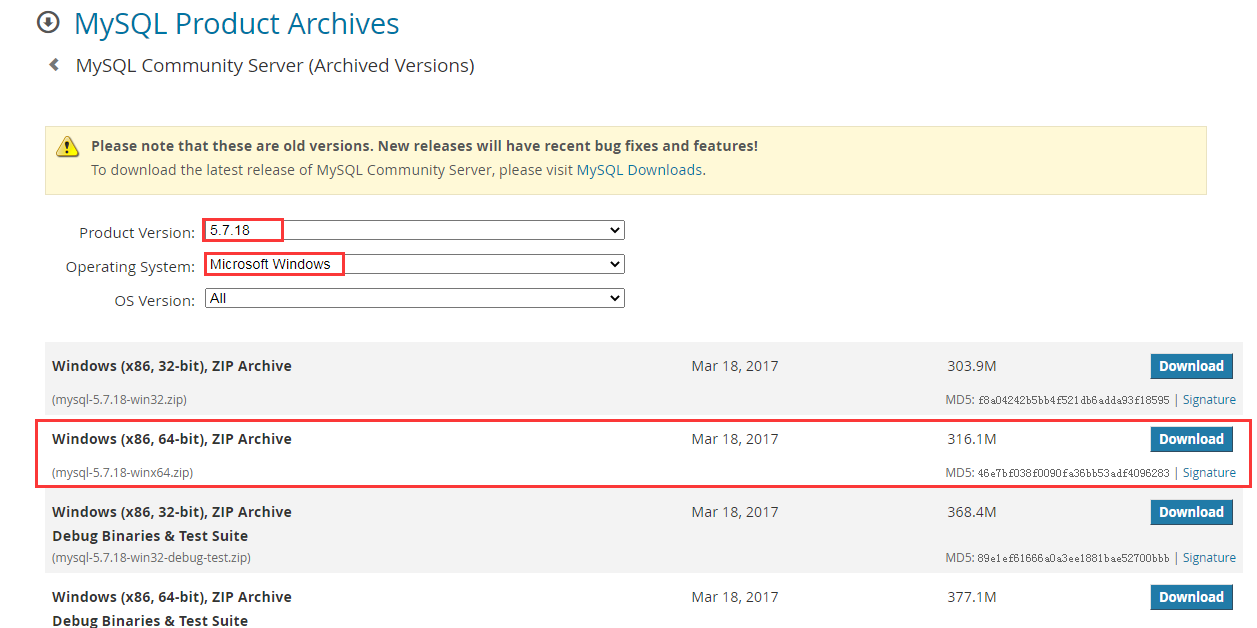
二、安装
1.
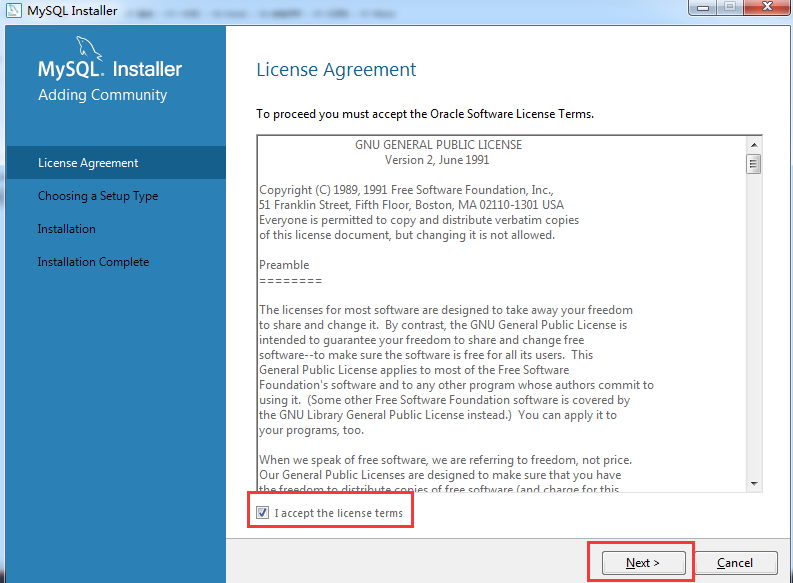
2.
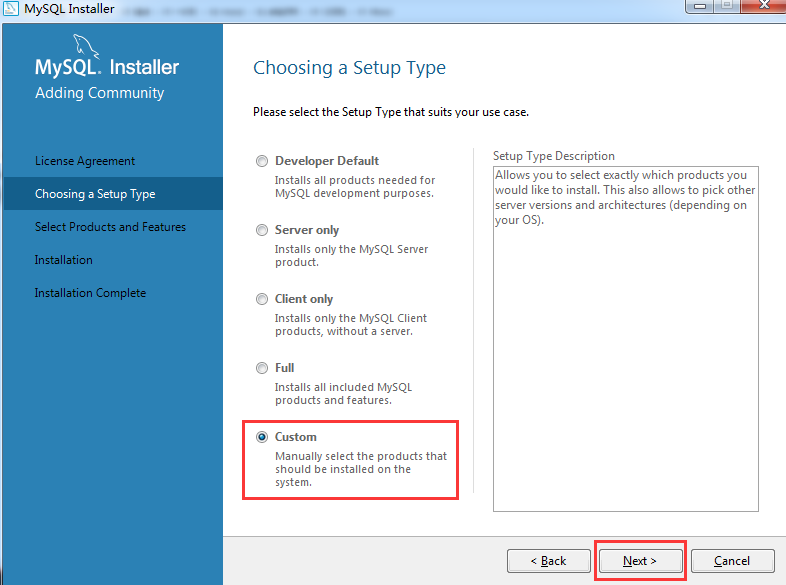
3.
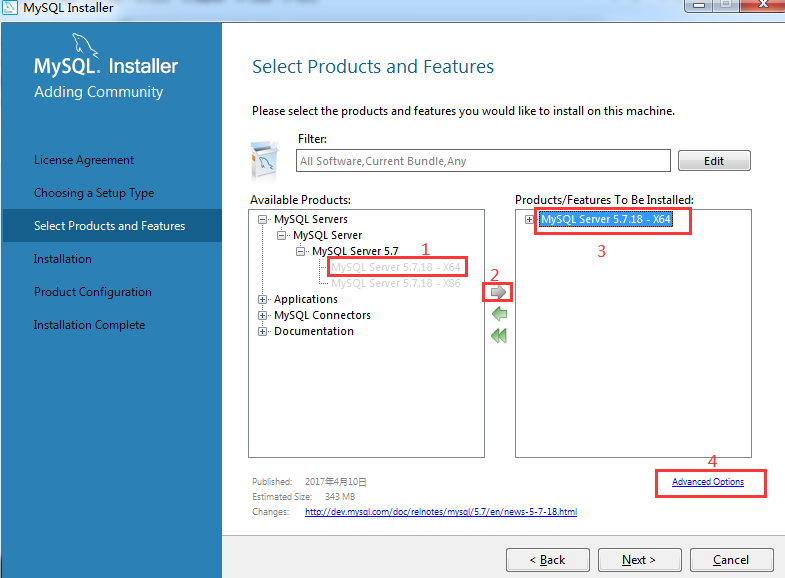
4.在上一步的4处点击后,修改路径,出现黄色警告不用理会,点击next下一步
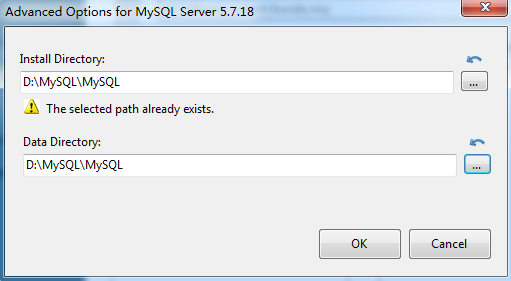
5.直接execute准备安装。
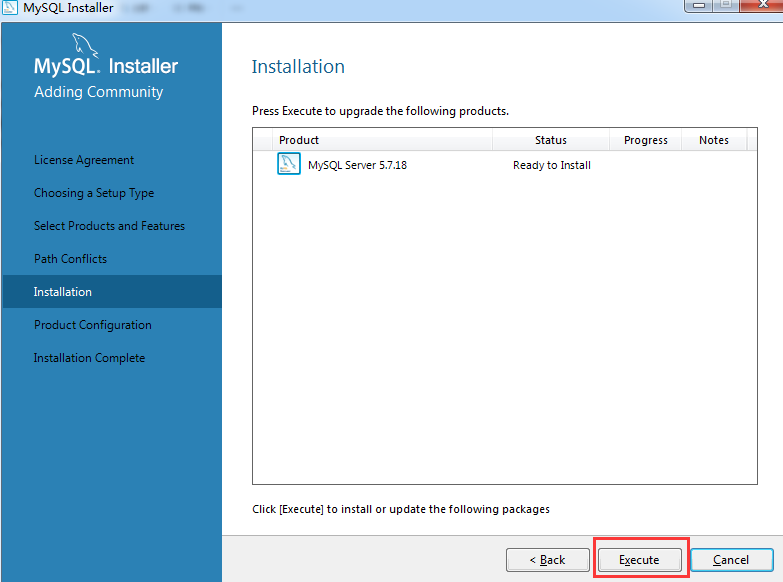
6.不用动,一路点击next、点击next、点击next、点击next
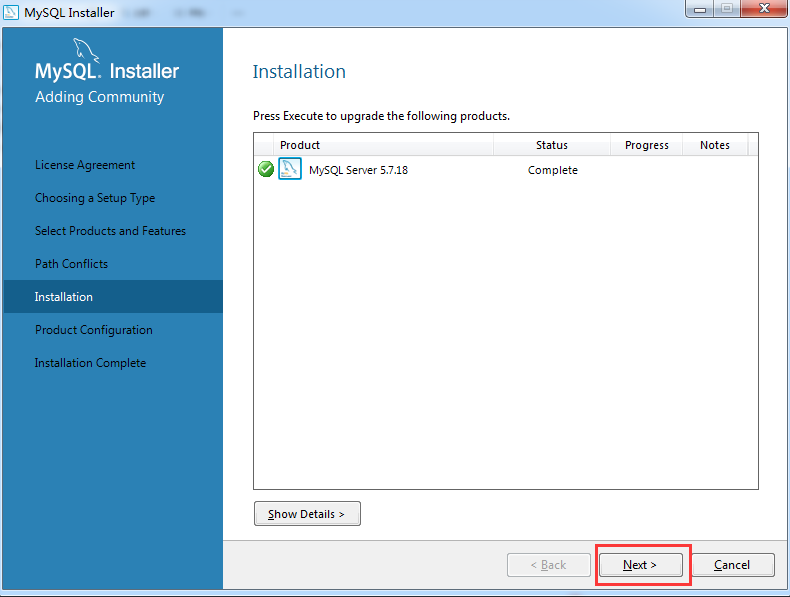
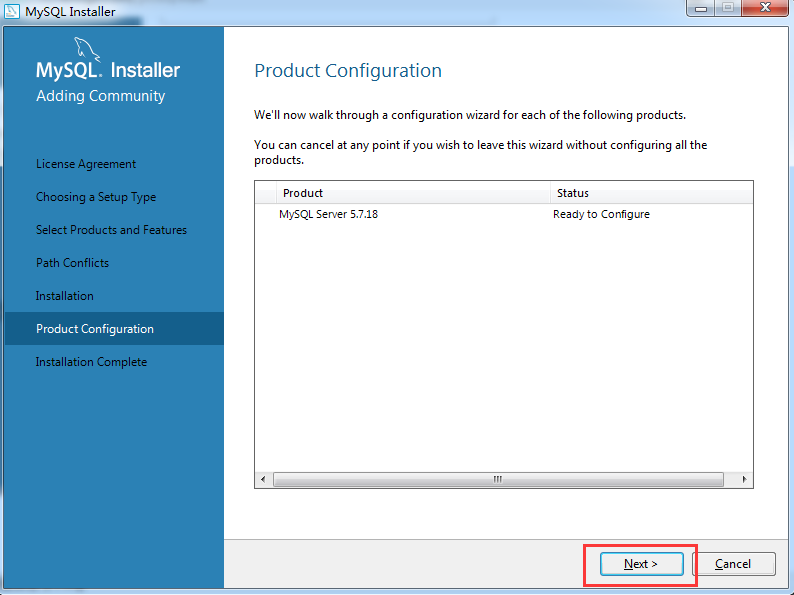
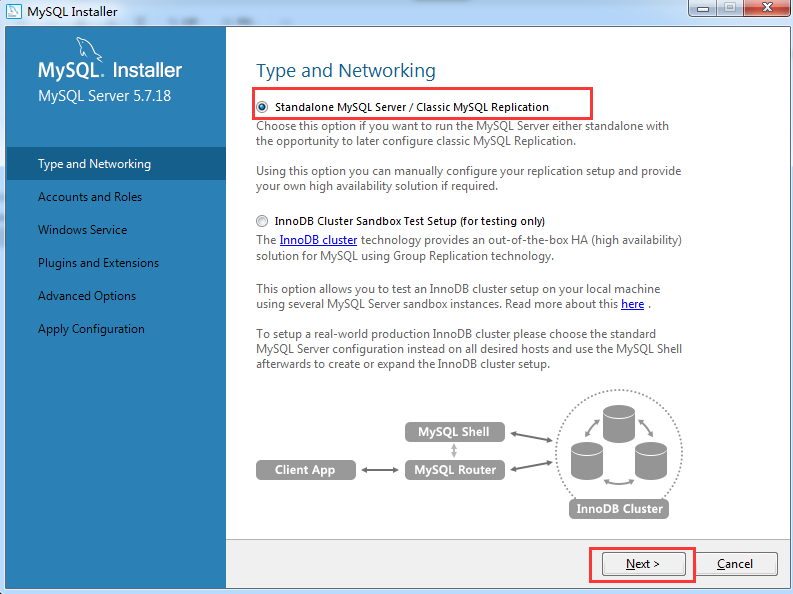
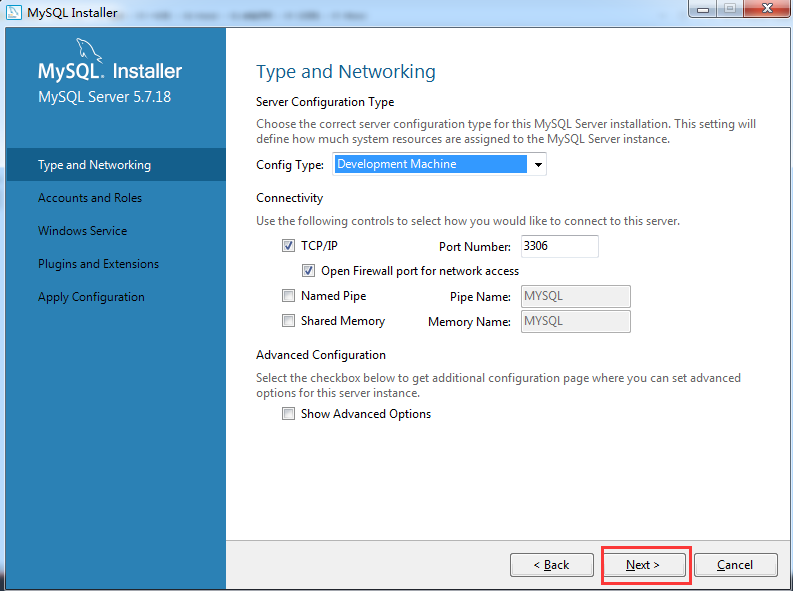
7.设置密码,我就设置了密码为root
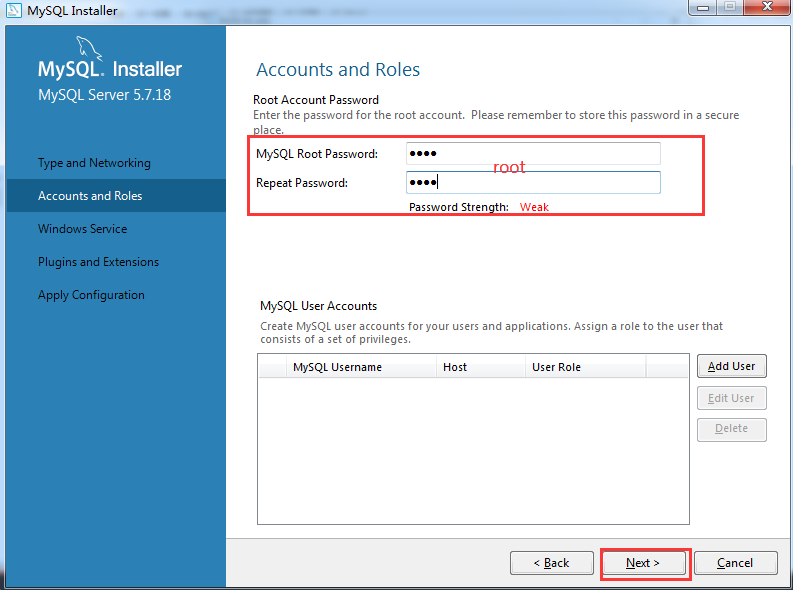
8.不用动,直接next、next、execute、finish、next、finish
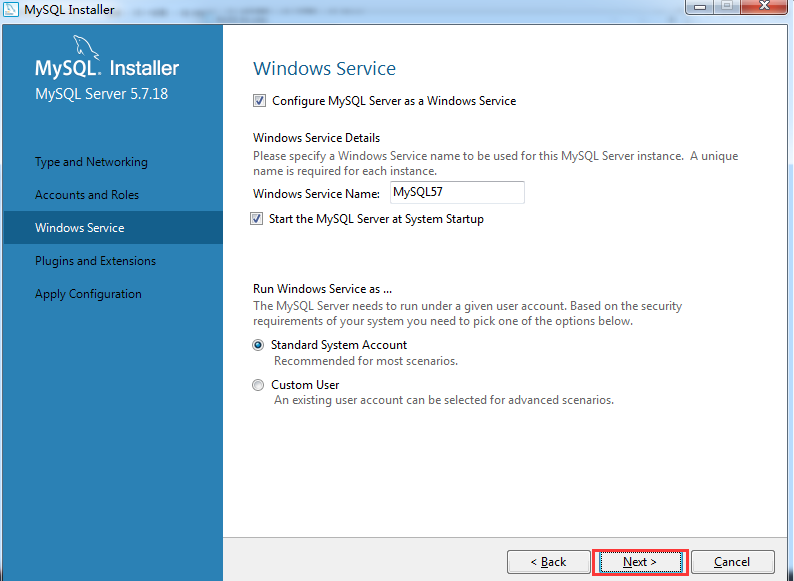
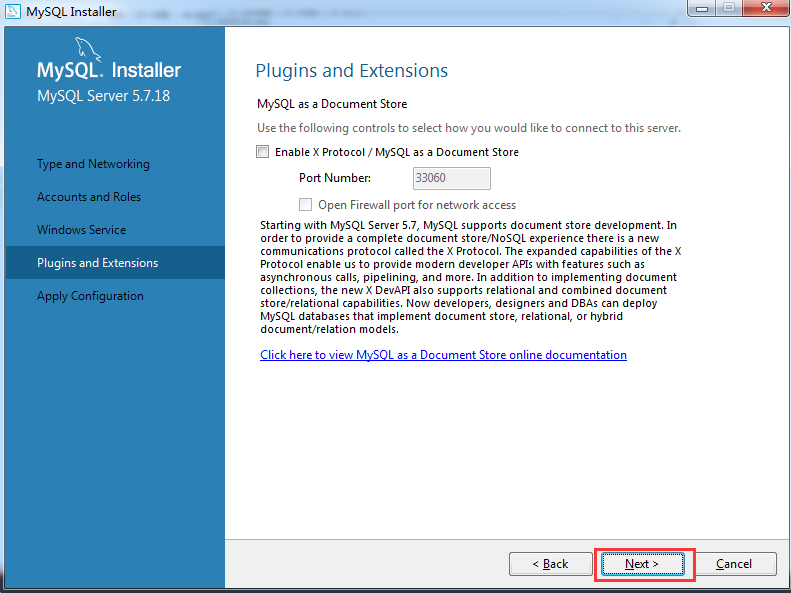
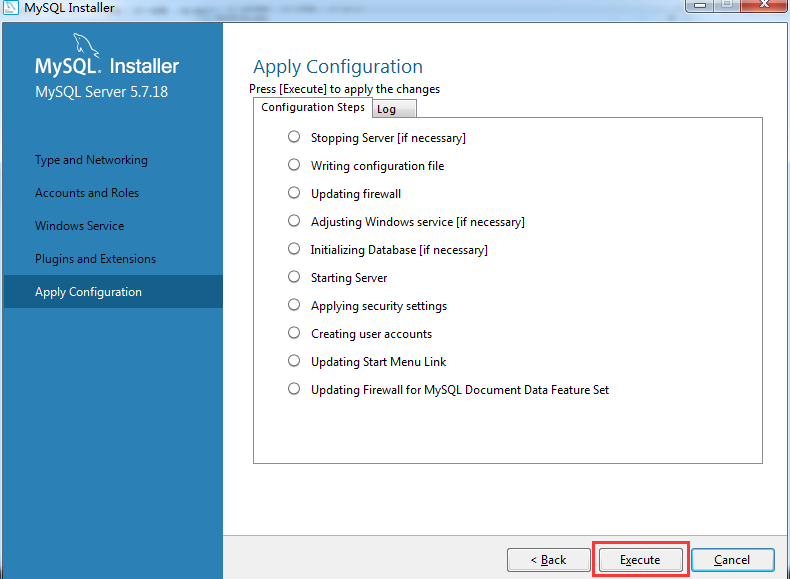
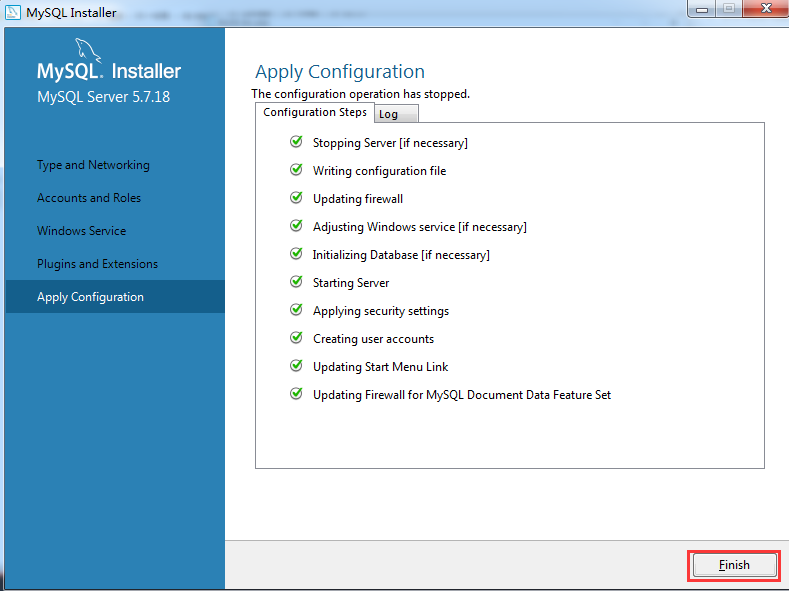
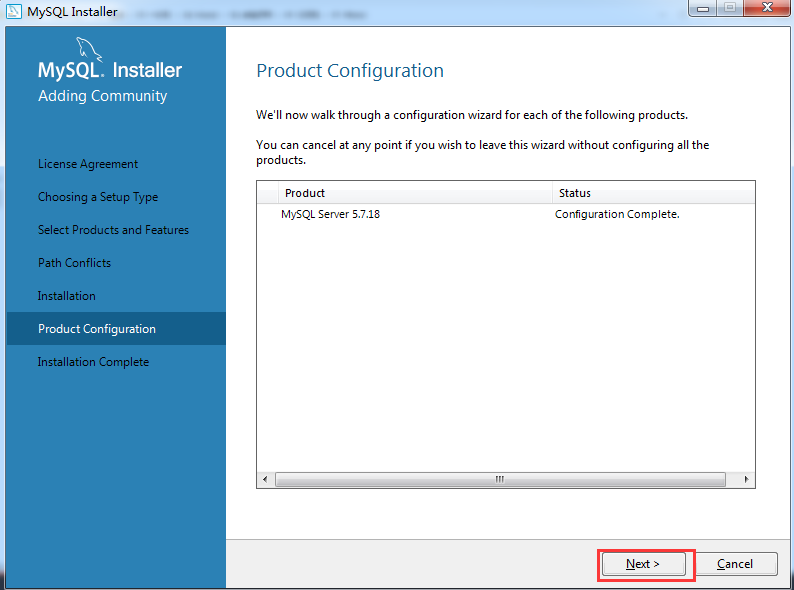

安装完成!
三、配置环境变量
1.找到安装的MySQL里bin文件所在路径并复制此路径,我的路径为D:\MySQL\MySQL\bin
2.此电脑--------属性--------高级系统设置--------环境变量--------系统变量Path--------把刚才的路径D:\MySQL\MySQL\bin粘贴到此处,如下图
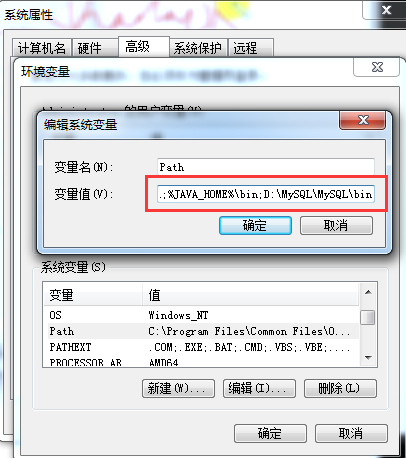
3.win+R,输入services.msc,查看MySQL是否为运行状态
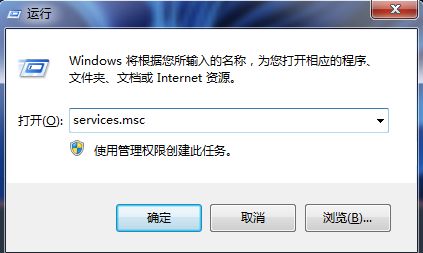
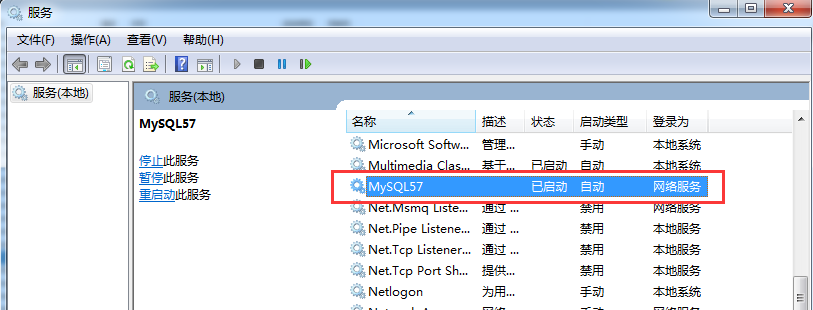
4.win+R--------cmd,输入mysql -u root -p,输入密码,如下图
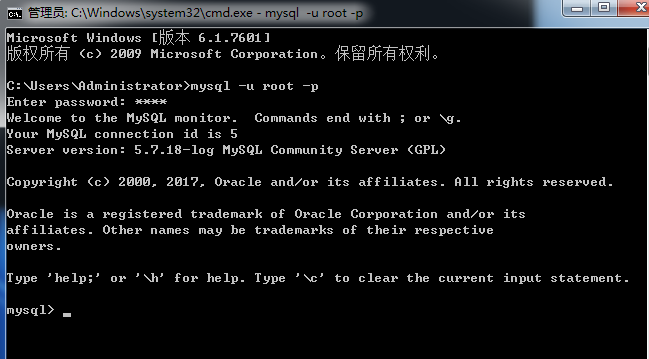
输入show databases;看看,如下图
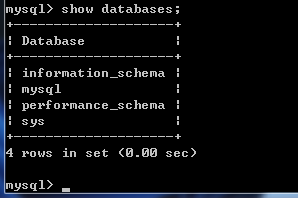
到此,MySQL安装完成啦!!
四、可视化工具安装
1.修改路径,点击下一步
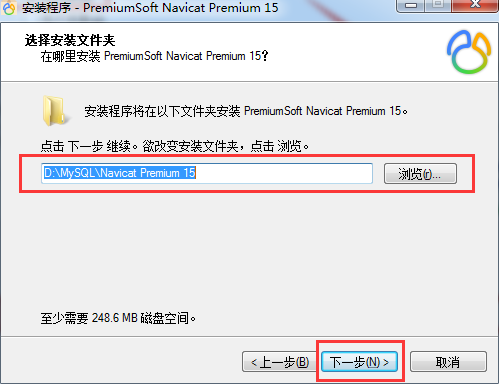
2.傻瓜式:点击下一步、下一步、安装
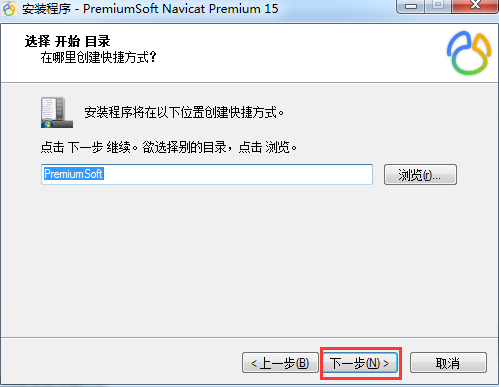
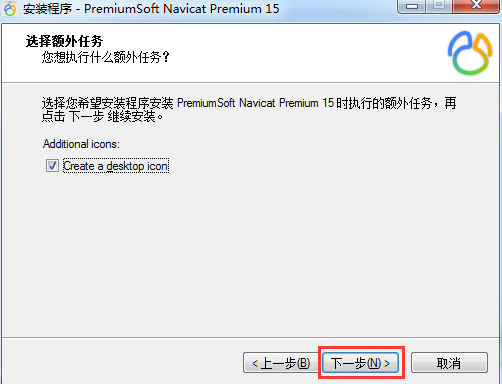
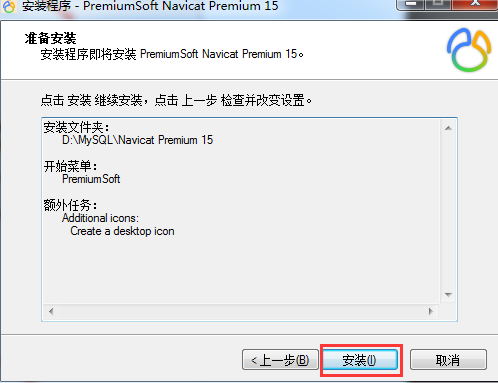
3.打开注册机,打开Patch,找到.exe的navicat文件
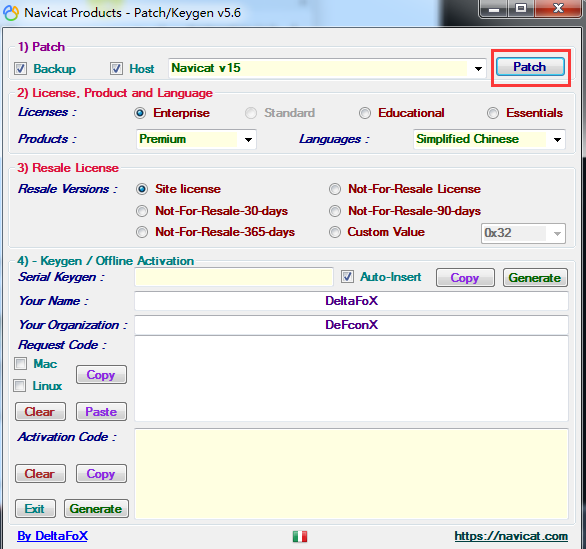
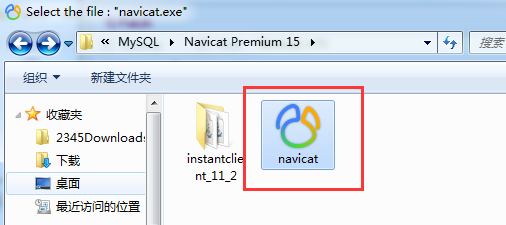
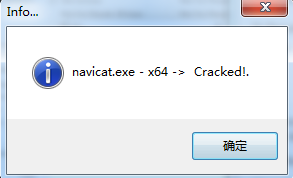
4.2)3)不用管,点击4)处的Generate生成注册码
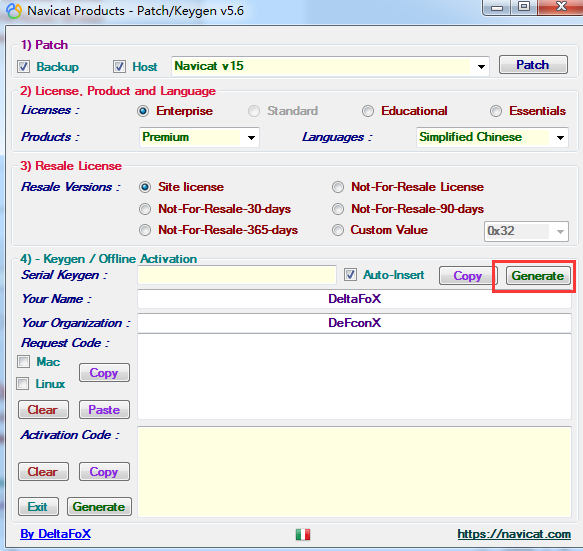
5.打开Navicat,提示已过期或没有注册,点击注册,复制上一步生成的注册码,粘贴到这里,点击激活。
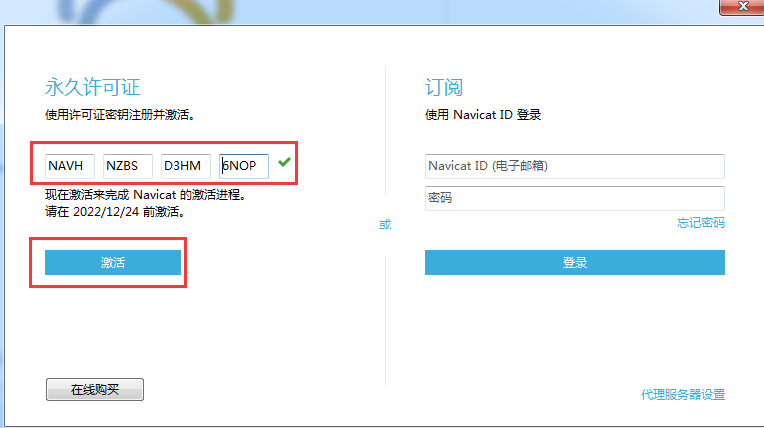
6.依然提示未激活,点击手动激活
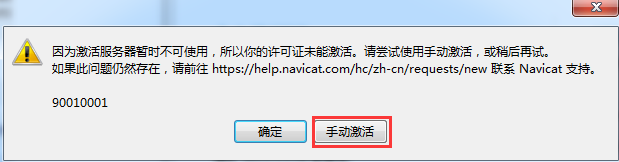
7.复制请求码到下图1处,点击2处的Generate,将3处新生成的激活码输入到右侧部分,点击激活
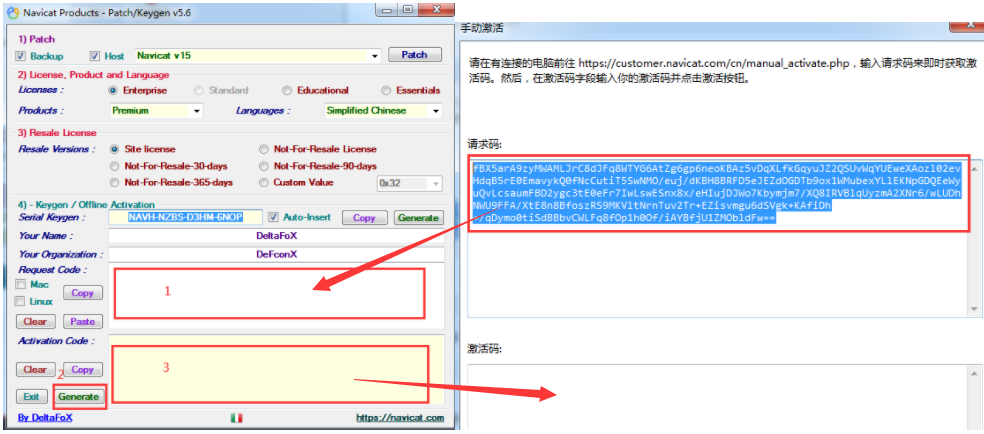
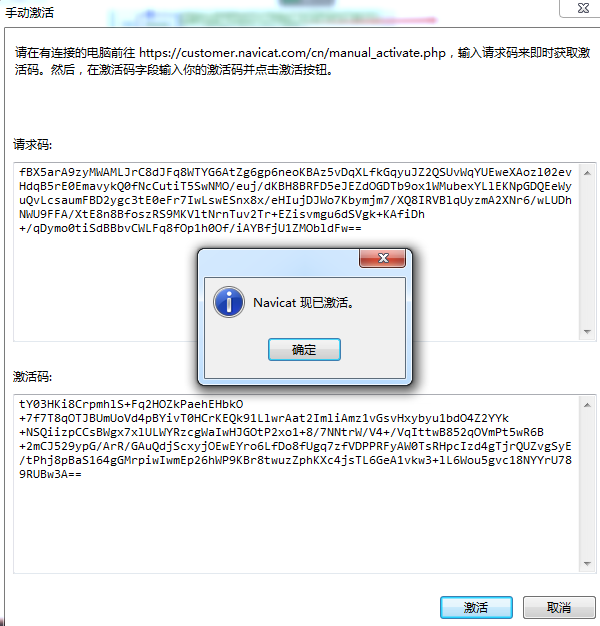
五、将navicat与MySQL连接
1.打开navicat,如下图
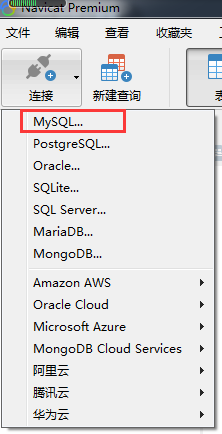
2.输入信息,测试连接
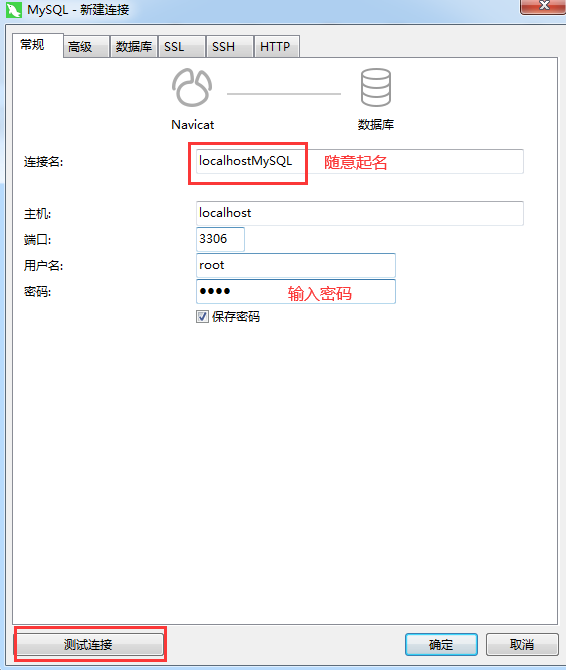
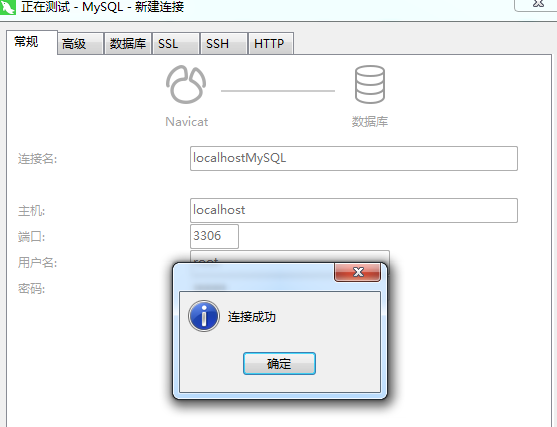
完成,可以使用了!

